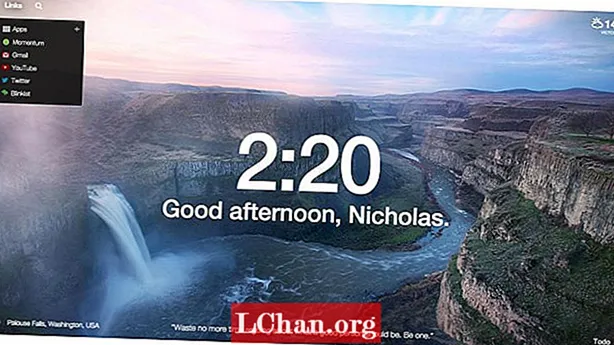Мазмұны
- Неліктен PDF құжатын парольден қорғау керек?
- PDF құжатын парольден қалай қорғауға болады
- Опция 1. PDF-ті Adobe Acrobat көмегімен құпия сөзбен қорғаңыз
- Опция 2. PDF файлын Microsoft Word көмегімен шифрлаңыз
- Опция 3. PDF Online пароліне пароль қосыңыз
- Опция 4. Құпия сөзді Mac қолданушылары үшін PDF файлына салыңыз
- Қосымша кеңестер: Құпия сөзбен қорғалған PDF құжатын қалай ашуға болады
- Қорытындылай келе
PDF - бұл Интернет арқылы деректерді жіберу және қабылдау үшін қолданылатын, әдетте қолданылатын файл форматы. Қауіпсіздікке байланысты кейбір адамдар пароль арқылы PDF файлын қорғайды, содан кейін басқа адамға жібереді. Егер сіз мұны білмесеңіз, дүрбелеңнің қажеті жоқ құпия сөзді қорғау PDF файл. Осы мақаланың көмегімен сіз осы басылымның барлығын оңай біле аласыз.
Неліктен PDF құжатын парольден қорғау керек?
Егер сіздің PDF құжатыңызда маңызды деректер болса, онда сіз PDF құжаттарыңызды парольмен қорғайсыз. Төменде адамдардың PDF файлына пароль қосқысы келетінін көрсететін бірнеше себеп бар.
- Құпия сөзбен қорғалған PDF рұқсатсыз қол жетімділікті және бөлісуді тоқтату үшін қолданылады.
- Құпия сөзбен қорғаныс көшіруді, редакциялауды, басып шығаруды және т.б. тоқтатуға көмектеседі.
- PDF файлына шектеулі адамдар кіре алады, олар PDF паролі бар.
PDF құжатын парольден қалай қорғауға болады
Егер сіз маңызды ақпаратты ешкіммен бөліскіңіз келмесе, онда PDF файлыңызды парольмен шифрлауыңыз керек. Бұл деректерді көшіру, редакциялау және т.с.с. мүмкіндігін төмендетеді, келесі тәсілдерді қолдану арқылы PDF файлына парольді оңай қосуға болады.
Опция 1. PDF-ті Adobe Acrobat көмегімен құпия сөзбен қорғаңыз
Adobe Acrobat - PDF файлдарын құру, өңдеу, басып шығару және басқару үшін қолданылатын қолданбалы бағдарламалық жасақтама. Бұл PDF үшін қолданылатын ең перспективалық бағдарламалық жасақтама. Ол сондай-ақ ақаулықты PDF-те түзету үшін қолданылған. Бұл бағдарламалық жасақтама сенімді және адамдар кең қолданады. Осы бағдарламалық жасақтама көмегімен PDF файлын құлыптауға болады. Төменде Adobe Acrobat көмегімен пароль қосу үшін қолданылатын қадамдар келтірілген.
1-қадам: PDF файлын ашып, «Құралдар» тармағын таңдап, «Қорғау» түймесін басыңыз, содан кейін «шифрлау» тармағын таңдап, «құпия сөзбен шифрлау» түртіңіз.
2-қадам: Қалқымалы бет ашылады, содан кейін қауіпсіздікті өзгерту үшін «Иә» батырмасын басыңыз.
3-қадам: «құжатты ашу үшін пароль қажет» таңдаңыз да, парольді теріңіз.

4-қадам: Ашылмалы мәзірден Acrobat нұсқасын таңдаңыз.
5-қадам: шифрлау опциясын таңдаңыз.
1. Құжаттың барлық мазмұнын шифрлау: Құжат пен құжаттың метадеректерін шифрлау.
2. Метадеректерден басқа құжаттарды шифрлау: Құжаттардың мазмұнын шифрлау, бірақ іздеу жүйесіне метадеректерге қол жеткізу
3. Тек файл қосымшасын шифрла: бұл негізінен қауіпсіздік құжаттарын жасау үшін қолданылады.

6-қадам: ok батырмасын басыңыз, содан кейін құпия сөзді растаңыз және құпия сөзді қайта теріңіз, содан кейін «ok» батырмасын басыңыз.
Опция 2. PDF файлын Microsoft Word көмегімен шифрлаңыз
PDF файлыңызды Microsoft Word бағдарламасында шифрлауға болады. PDF-пен пароль қосу өте оңай әдіс. Төменде Microsoft Word-та PDF-ті шифрлау үшін қолданылатын қадамдар келтірілген.
1-қадам: Құжатыңызды ашып, «Файл қойындысын» таңдаңыз.

2-қадам: «Басқаша сақтау» түймесін түртіңіз, содан кейін құжат үшін қажетті орынды таңдаңыз.
3-қадам: «Түрі бойынша сақтау» батырмасын түртіңіз және ашылмалы тізімнен PDF файлын таңдаңыз.

4-қадам: Содан кейін «опциялар» батырмасын басыңыз.
5-қадам: Содан кейін «Құжатты парольмен шифрлаңыз» белгісін қойыңыз.
6-қадам: Содан кейін парольді теріп, парольді қайта енгізіңіз. Құпия сөз 16-32 сөз арасында болуы керек.

7-қадам: Содан кейін «Сақтау» батырмасын түртіңіз. Енді сіздің файлыңыз шифрланған.
Опция 3. PDF Online пароліне пароль қосыңыз
Егер сізде PDF-ті парольмен қорғауға арналған бағдарламалық жасақтама болмаса, онда сіз PDF-ке парольді онлайн арқылы қосуға болады. PDF-ті шифрлау өте оңай әдіс, бірақ PDF-ті қорғау үшін бұл техниканы қолданатындар аз. «PDF protect free.com» веб-сайты - бұл парольді PDF форматына қосудың ең жақсы тәсілі.Төменде PDF-ті желіде қалай шифрлаудың тәсілдері келтірілген.
1-қадам: Google сайтына өтіп, URL мекен-жайына «PDF-пен қорғаныс ақысыз» деп теріңіз.
2-қадам: PDF файлдарыңызды сүйреп апару аймағына жіберіңіз. Сіз бір уақытта 5 PDF құжатын жүктей аласыз.
3-қадам: Содан кейін парольді Мәтін жолағына енгізіңіз.
4-қадам: Содан кейін «жүктеу және шифрлау» опциясын басыңыз. Содан кейін файлдарды жүктеу және шифрлау процесі автоматты түрде басталады.
5-қадам: біраз уақыт күте тұрыңыз, сонда сіз жүктеу сілтемесін аласыз, сонда сіздің файлыңыз толығымен шифрланған болады.
Опция 4. Құпия сөзді Mac қолданушылары үшін PDF файлына салыңыз
Mac қолданушыларына арналған PDF паролі өте қарапайым және жылдам. Mac пайдаланушысы PDF файлдарын басқалармен салыстырғанда құпия сөзбен оңай қорғай алады. Төменде Mac пайдаланушылары үшін PDF файлын құпия сөзбен қалай қорғауға болатындығы туралы нұсқаулар берілген.
1-қадам: Mac жүйесінде Preview қолданбасын ашыңыз.
2-қадам: Содан кейін парольмен қорғағыңыз келетін PDF файлын ашыңыз.
3-қадам: «файлды» таңдап, содан кейін «шифрлауды» емес, «экспорттауды» нұқыңыз.
4-қадам: Содан кейін парольді енгізіңіз, содан кейін парольді қайта теріңіз.
Қосымша кеңестер: Құпия сөзбен қорғалған PDF құжатын қалай ашуға болады
Құпия сөзбен қорғалған PDF паролін парольді енгізу арқылы ашуға болады. Егер сіз өзіңіздің PDF файлыңызды аша алмасаңыз және парольді ұмытып қалған болсаңыз, онда сіздің PDF құжатыңызға қол жеткізуге көмектесетін Интернеттегі бағдарламалық жасақтама тым көп. Құпия сөзді ұмытып қалғанда, PDF құлпын ашуға арналған ең көп қолданылатын құрал - бұл PDF үшін PassFab. Бұл өте жылдам және қолдануға ыңғайлы бағдарламалық жасақтама. Төменде PDF үшін PassFab пайдалану бойынша нұсқаулық берілген.
1-қадам: PDF үшін PassFab іске қосыңыз. Бұл сізді осындай экранға апарады.

2-қадам: Қажетті файлды компьютерден жүктеу үшін «Қосу» батырмасын басыңыз. Содан кейін, файлды сәтті ашу үшін «Ашу» батырмасын басыңыз.

3-қадам: Сіз таңдаған файл жүктеледі. Параметрлерді қажеттілікке сәйкес өзгерту керек немесе таңдау керек.

4-қадам: Шифрды ашуға болатын PDF құпия сөзінің шабуылының 3 түрі бар. Бірі - сөздікке шабуыл, бірі - маска шабуылымен Brute Force, ал соңғысы - Brute Force Attack. Dictionary Attack және Brute Force параметрлерін Mask Attack көмегімен реттеуге болады

5-қадам: Дұрыс параметрлерді таңдағаннан кейін процесті бастау үшін «Бастау» батырмасын басыңыз.

6-қадам: Құпия сөз қорапта көрсетіледі. Сіз оны «көшіруге» файлды шифрды ашу үшін пайдалануға болады.

Бұл құралды пайдалану туралы бейне нұсқаулық:
Қорытындылай келе
Сіздің файлдарыңыз бен құпия құжаттарыңызды қорғау үшін парольдер жасалады. Құпия сөздер берік және есте сақталатындай болуы керек, сонда сіз оларды файлдарды ашуға қолдана аласыз. Сондай-ақ, қауіпсіздік мақсатында PDF файлын парольден қорғау үшін осы мақалада сипатталған кез-келген процедураны қолдануға болады. Құпия сөзді ашу үшін сізге PDF үшін PassFab пайдалануды ұсынамыз. Бұл pdf құпия сөзді қалпына келтіру бағдарламасы сізге құлыпталған PDF файлдарын 100% сәтті қалпына келтіруге мүмкіндік береді.